Đây là một cách rất hay để tạo tin nhắn bí mật trên iPhone, dành cho những bạn sợ bạn bè nhìn thấy tin nhắn riêng tư của mình.
Bạn đang có người yêu nhưng chưa dám công khai? Tính năng ẩn trên ứng dụng Ghi chú có sẵn, người dùng iPhone có thể bí mật trò chuyện với nhau mà không sợ bị lộ thông tin. Và đây là cách gửi tin nhắn bí mật trên iPhone, chúng ta cùng tìm hiểu nhé.
Ứng dụng Ghi chú (Notes) trên iPhone thường dùng để ghi chú những việc cần thiết phải làm, những ghi chú quan trọng,… Ngoài ra, còn có một công dụng ẩn khá thú vị, đó là tạo tin nhắn bí mật với bạn bè và người thân của mình.
Cách tạo tin nhắn bí mật trên iPhone
Bước 1: Vào ứng dụng Ghi chú (Notes) trên iPhone, nhập tiêu đề; tin nhắn bạn muốn viết trên đó.
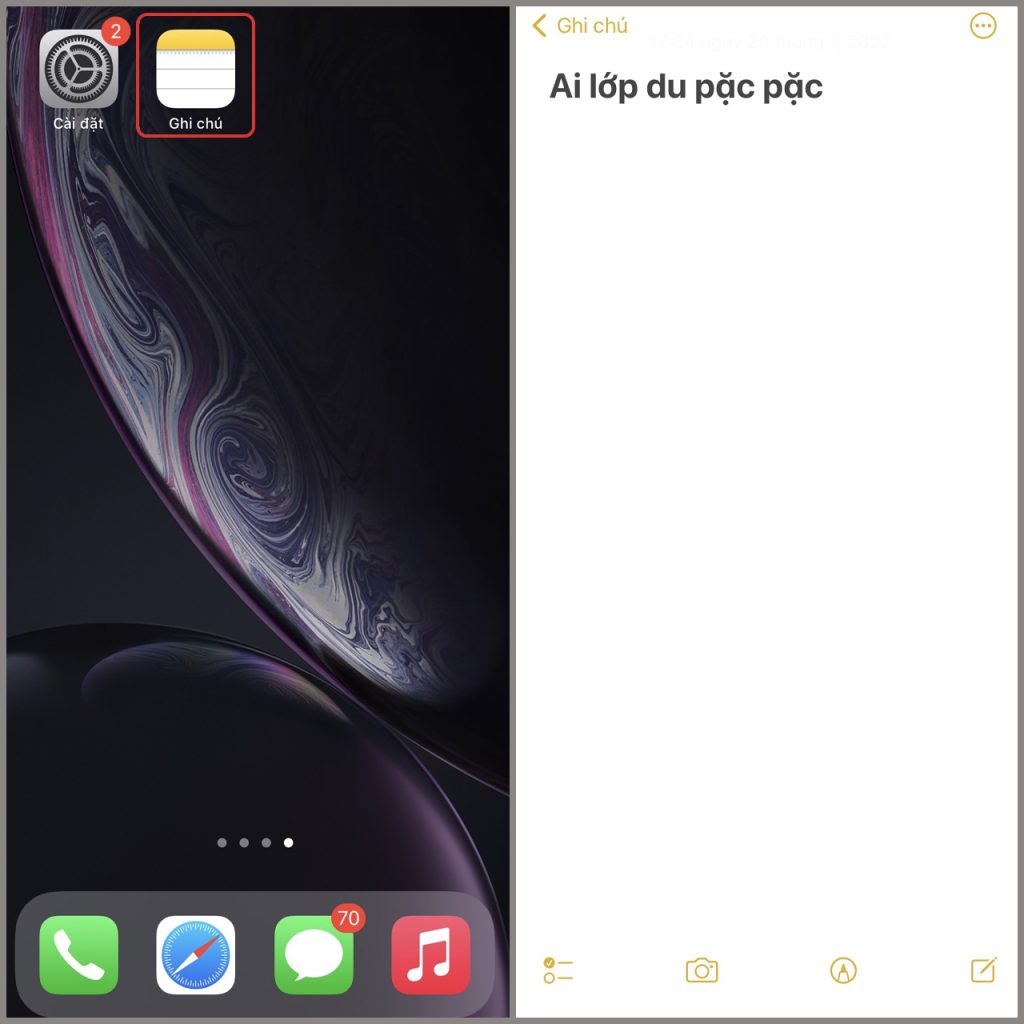
Bước 2: Bấm vào dấu ba chấm ở góc trên cùng bên phải, click vào Chia sẻ ghi chú.
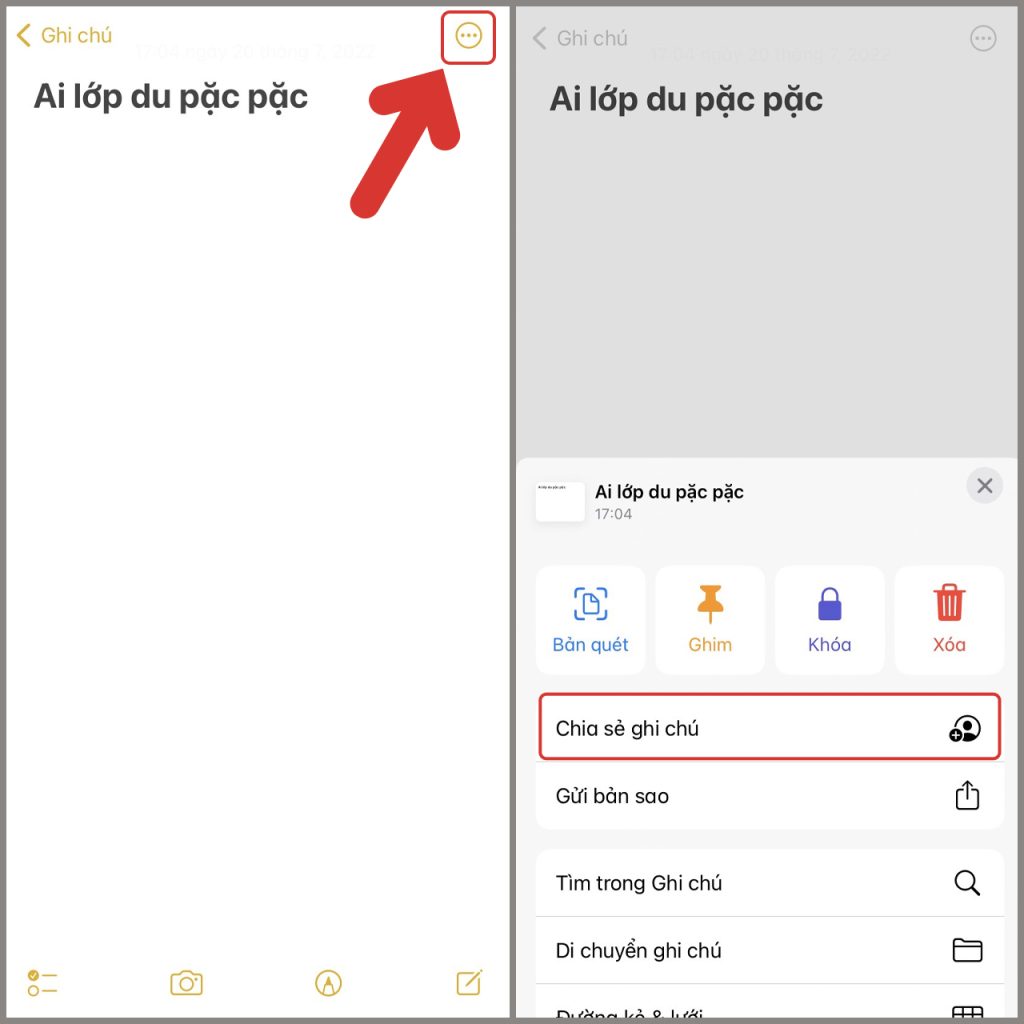
Bước 3: Nhấp vào Tùy chọn chia sẻ, chọn Có thể thay đổi.
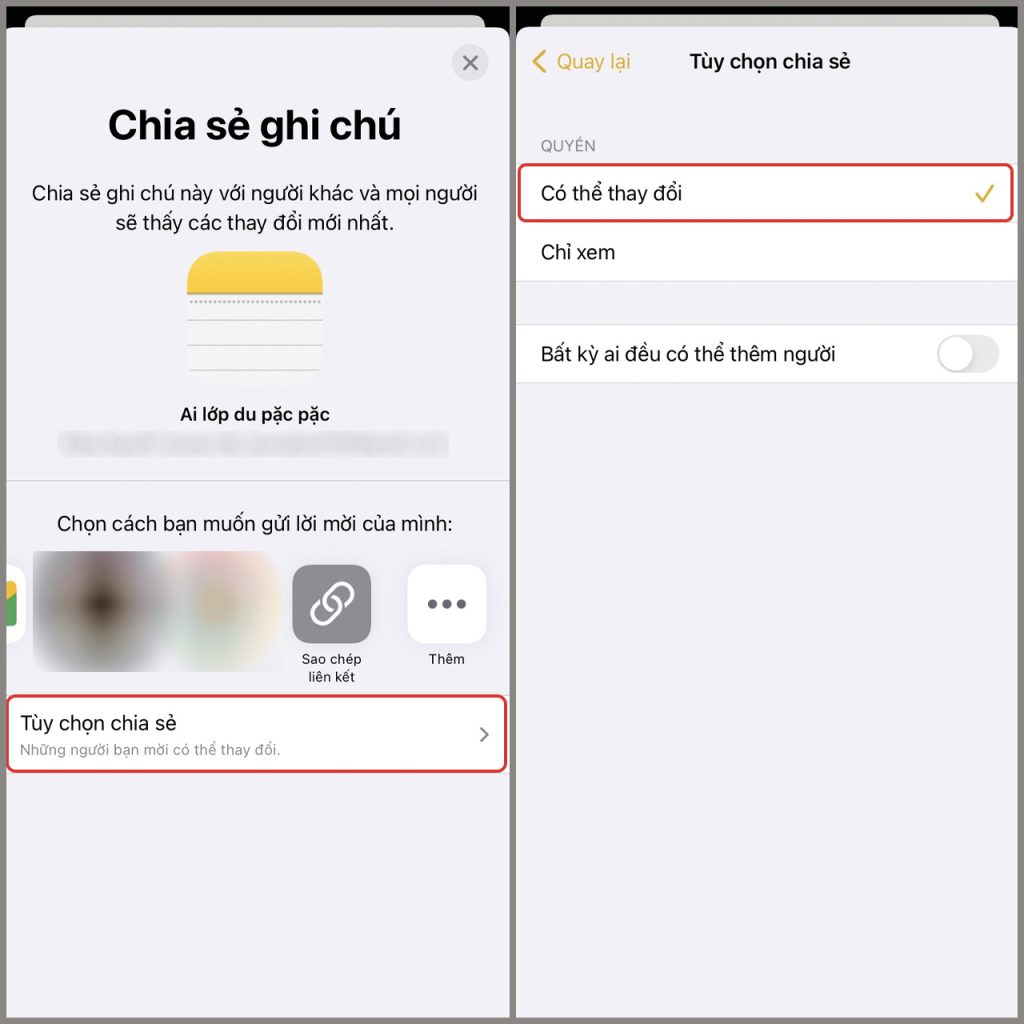
Bước 4: Chọn Sao chép liên kết để mở mục thêm người muốn chia sẻ, nhập Email hoặc số điện thoại để tiếp tục.
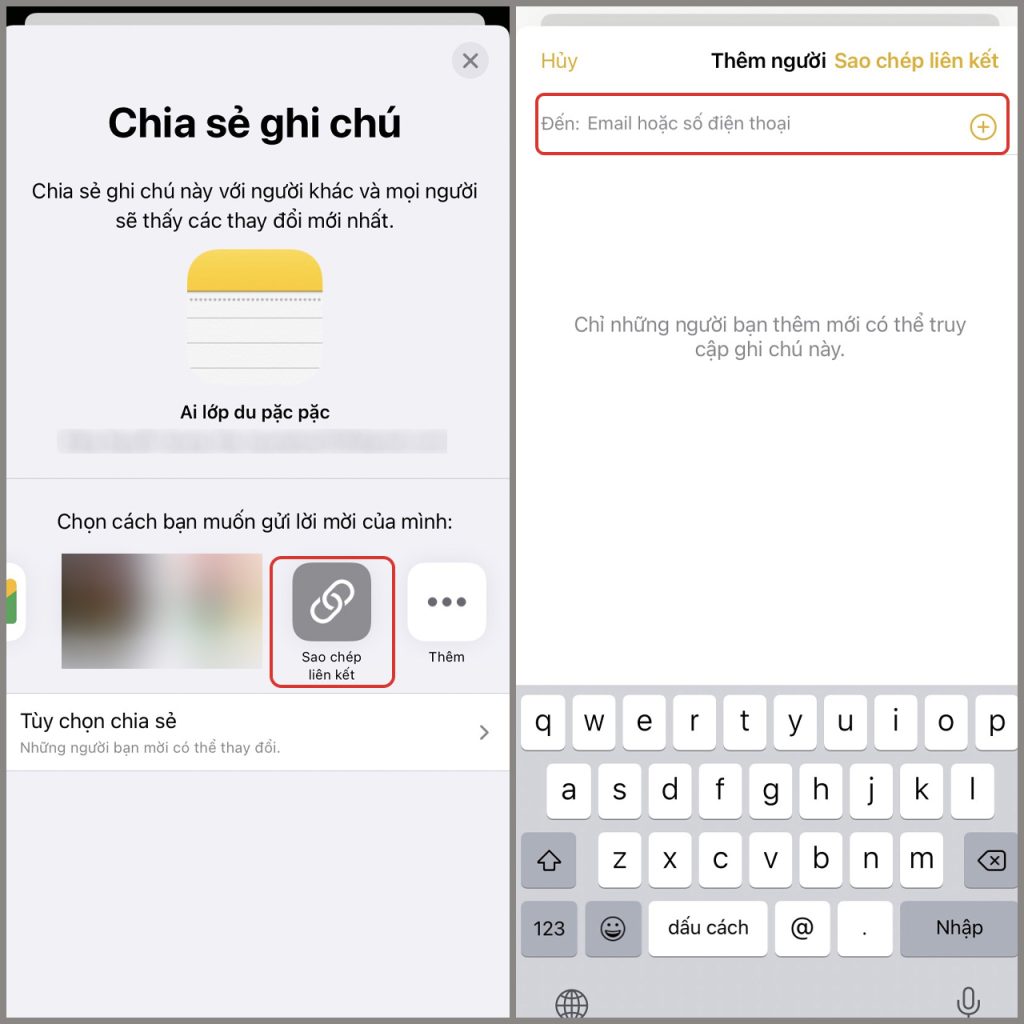
Bước 5: Click Sao chép liên kết để hoàn tất, sau đó khi hiển thị màn hình ứng dụng, thấy icon hình người hiện lên là ghi chú này đã được chia sẻ.
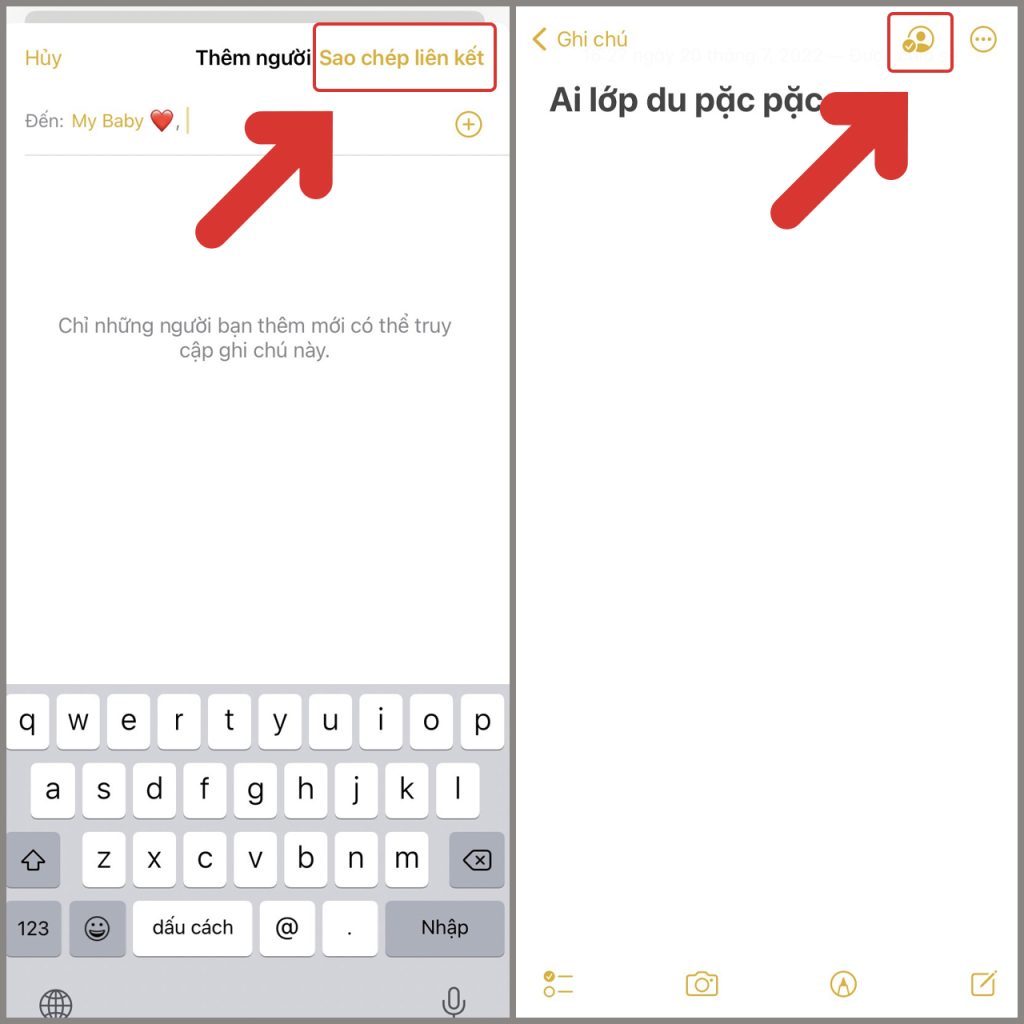
Sau khi kết thúc cuộc trò chuyện, nếu bạn muốn lưu trữ lại nhưng không để người khác thay đổi nội dung tin nhắn thì hãy làm theo các bước sau:
Bước 1: Chọn vào icon hình người trên góc phải màn hình, nhấn vào Quản lý ghi chú được chia sẻ.
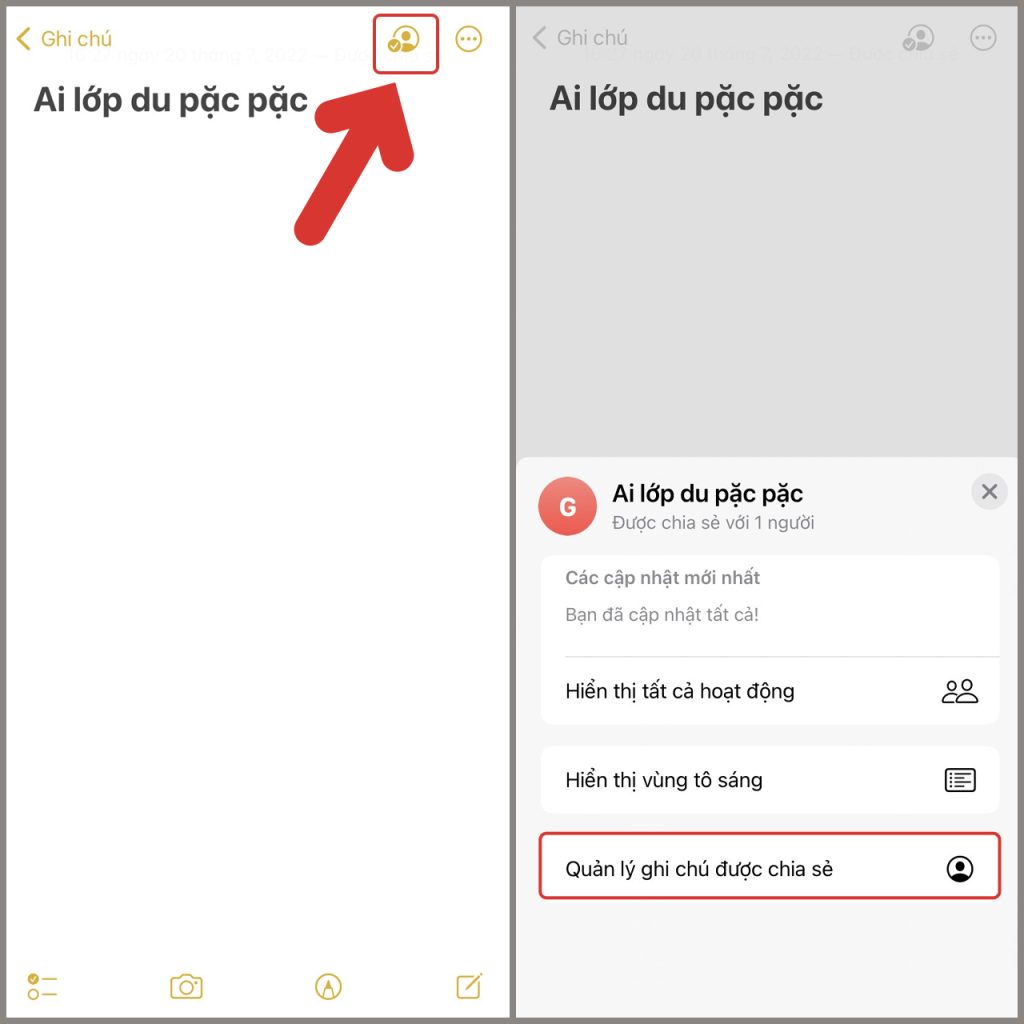
Bước 2: Chọn Dừng chia sẻ, sau đó nhấn vào Dừng chia sẻ thêm lần nữa để xác nhận hoàn tất.
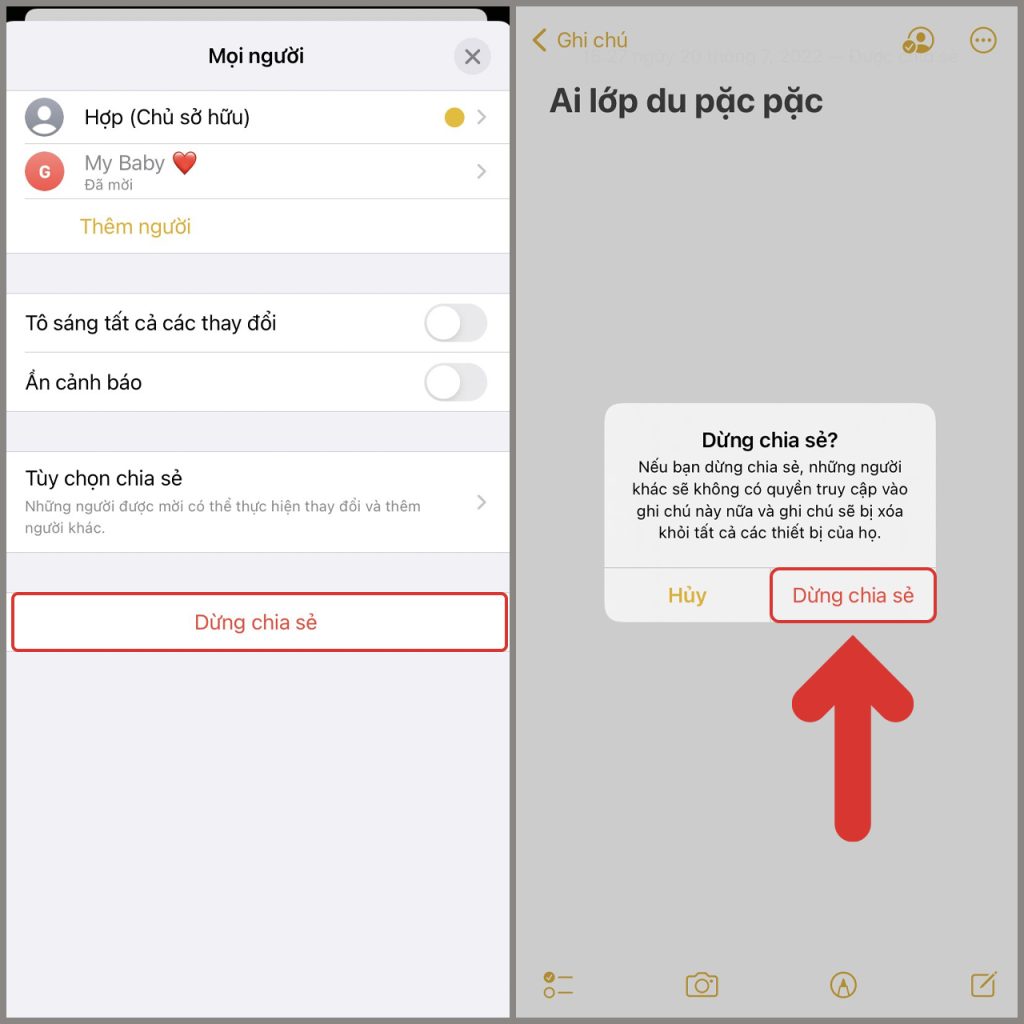
Hoặc người dùng cũng có thể xóa người muốn chia sẻ bất kỳ bằng cách làm theo các bước sau:
Bước 1: Chọn vào icon hình người trên góc phải màn hình, nhấn vào Quản lý ghi chú được chia sẻ.
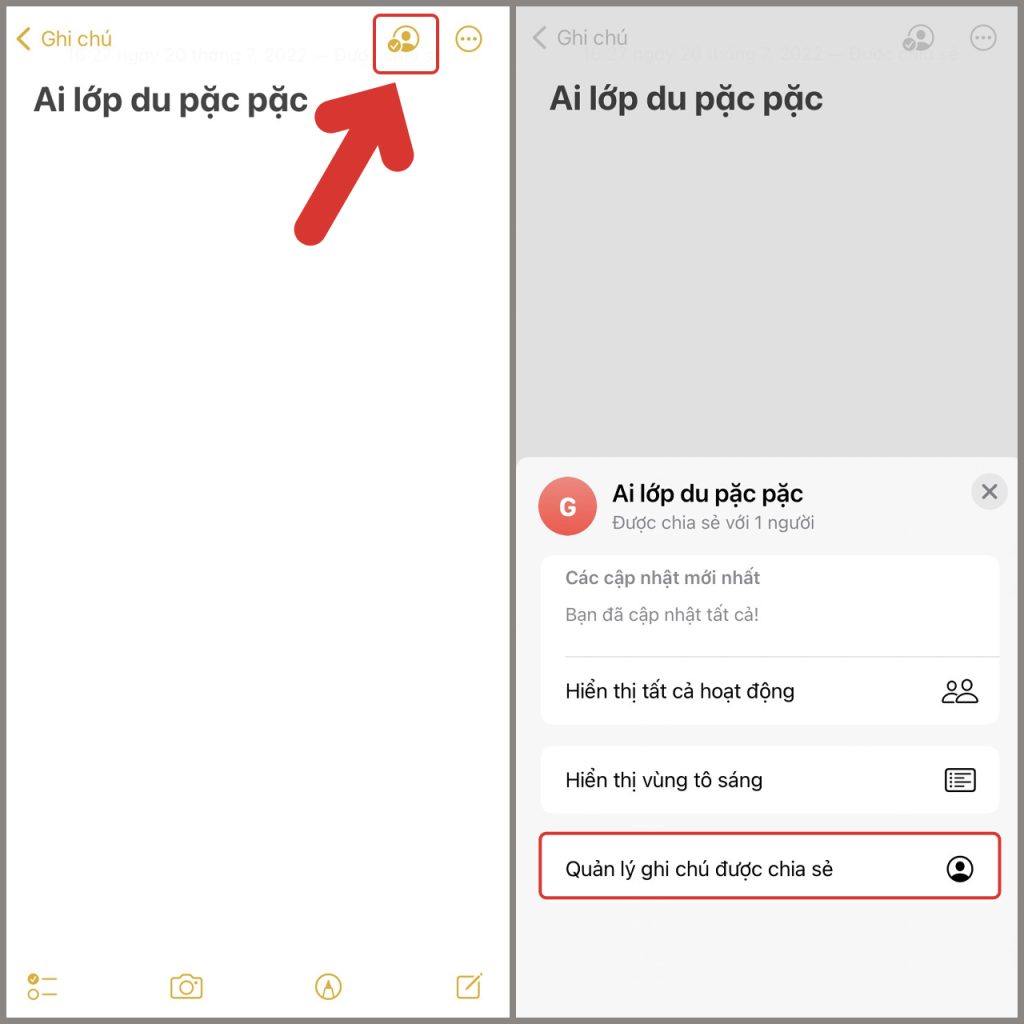
Bước 2: Kéo tên của họ sang trái, sau đó nhấn Xóa. Hoặc chọn vào tên của người muốn xóa, click Xóa quyền truy cập.
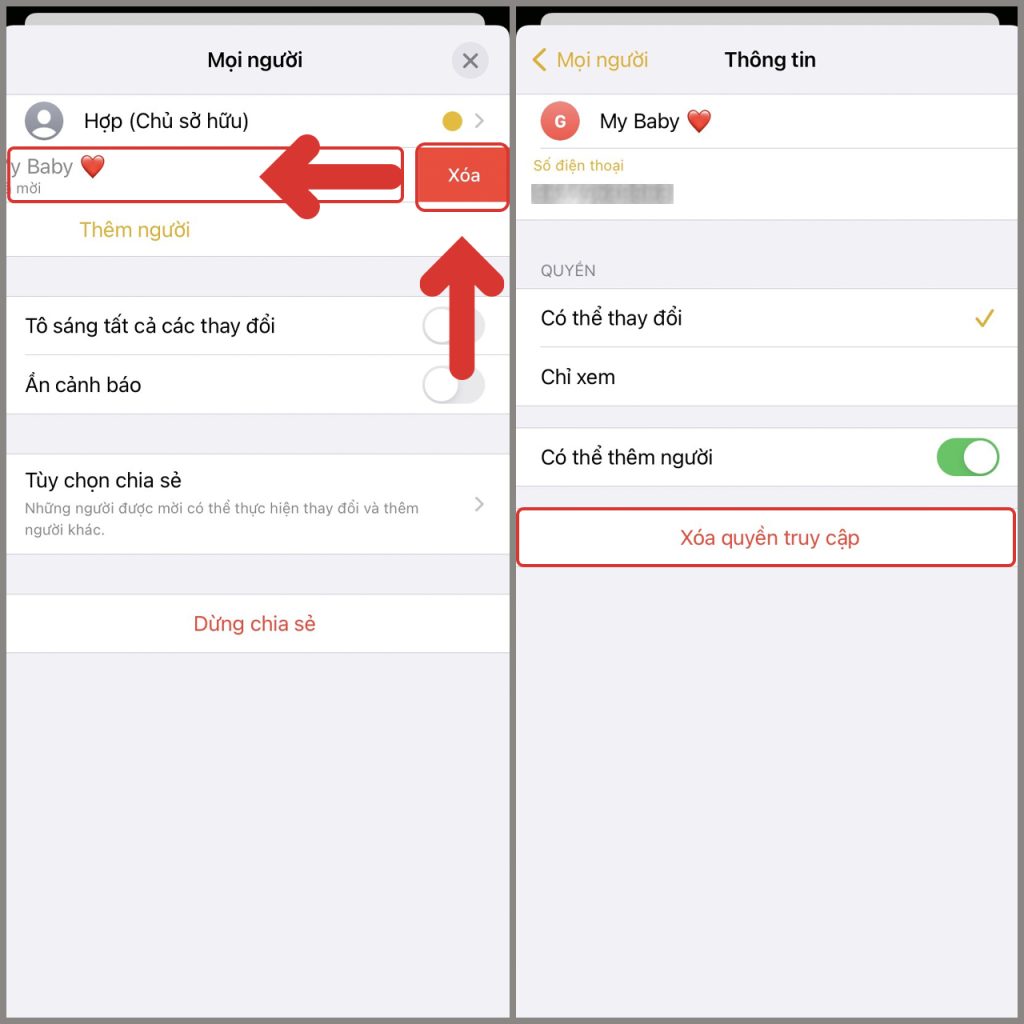
Bây giờ, cả hai có thể thoải mái nhắn tin qua lại trên Ghi chú sau khi được chia sẻ hoàn tất, không cần lo lắng có ai biết về cuộc trò chuyện này! Các bước thực hiện rất là đơn giản đúng không nào, nếu bài viết này bổ ích thì hãy Like và Share để ủng hộ mình nhé, chúc các bạn thực hiện thành công.

